Page 1

LASERJET PRO 500 COLOR MFP
M570
Page 2

Sử dụng in Walk-up USB
1. Lắp ổ flash USB vào cổng USB trên mặt
trước của sản phẩm.
2. Menu Ổ đĩa USB Flash sẽ m ở ra. Chạm vào
các nút mũi tên để cuộn qua các tùy chọn.
In Tài Liệu
●
Xem và In Ảnh
●
Quét vào Ổ đĩa USB
●
3. Để in tài liệu, chạm vào màn hình In Tài
Liệu, sau đó chạm vào tên thư mục trên ổ
USB nơi tài liệu được lưu trữ. Khi màn hình
tóm tắt mở, bạn có thể chạm vào màn hình
để điều chỉnh các cài đặt. Chạm vào nút In
để in tài liệu.
4. Để in
5. Lấy bản in ra khỏi ngăn giấy ra và tháo ổ
ảnh, hãy chạm vào màn hình Xem và
In Ảnh, sau đó chạm vào hình ảnh xem
trước để chọn từng ảnh mà bạn muốn in.
Chạm vào nút Xong. Khi màn hình tóm tắt
mở, bạn có thể chạm vào màn hình để điều
chỉnh các cài đặt. Chạm vào nút In để in ảnh.
flash USB.
2 VIWW
Page 3
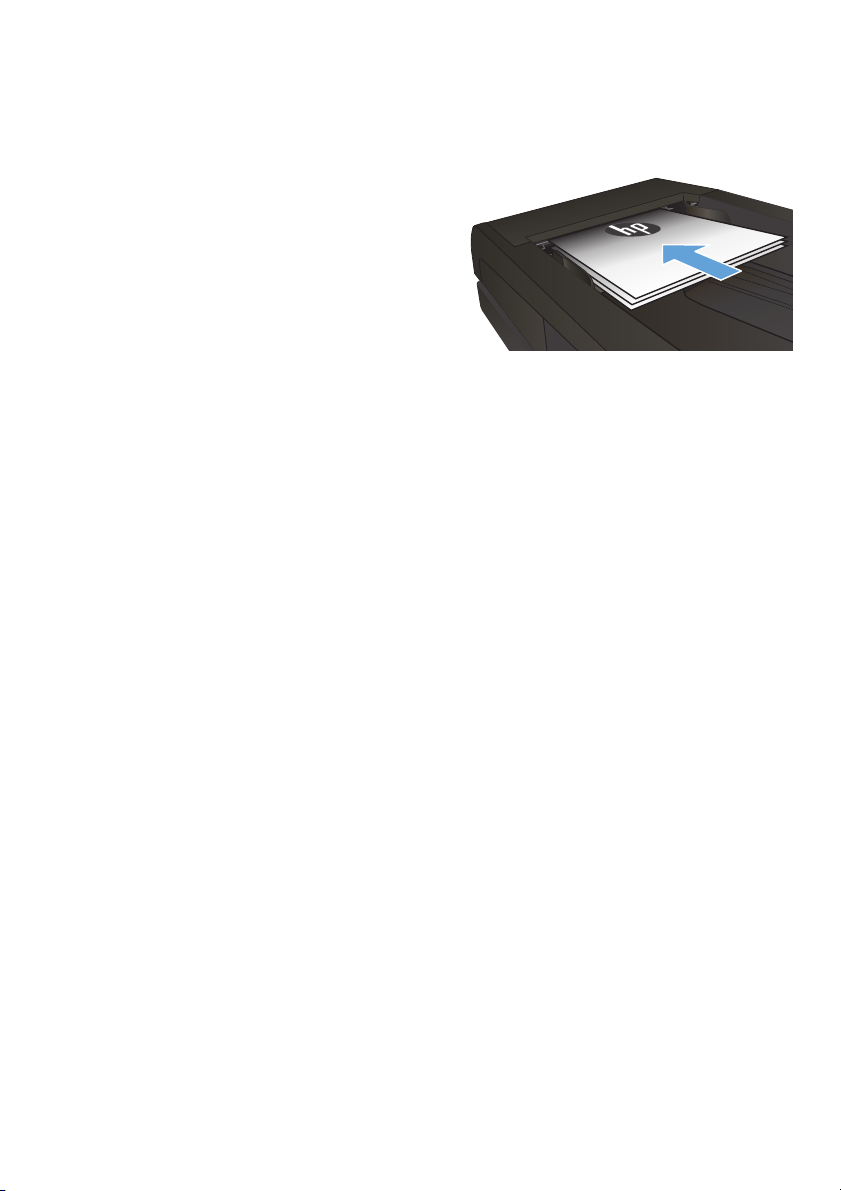
Đối chiếu lệnh sao chép
1. Nạp tài liệu vào kính máy quét hoặc vào
khay nạp tài liệu.
2. Từ màn hình Chính trên bảng điều khiển của
sản phẩm, chạm vào nút Sao chép.
3. Chạm vào nút Cài đặt, sau đó cuộn xuống
và chạm vào nút Đối chiếu. Chạm vào các
nút mũi tên để cuộn qua các tùy chọn, sau
đó chạm vào một tùy chọn để chọn tùy chọn
đó.
4. Chạm vào nút Đen hoặc Màu để bắt đầu sao
chép.
VIWW
Đối chiếu lệnh sao chép
3
Page 4
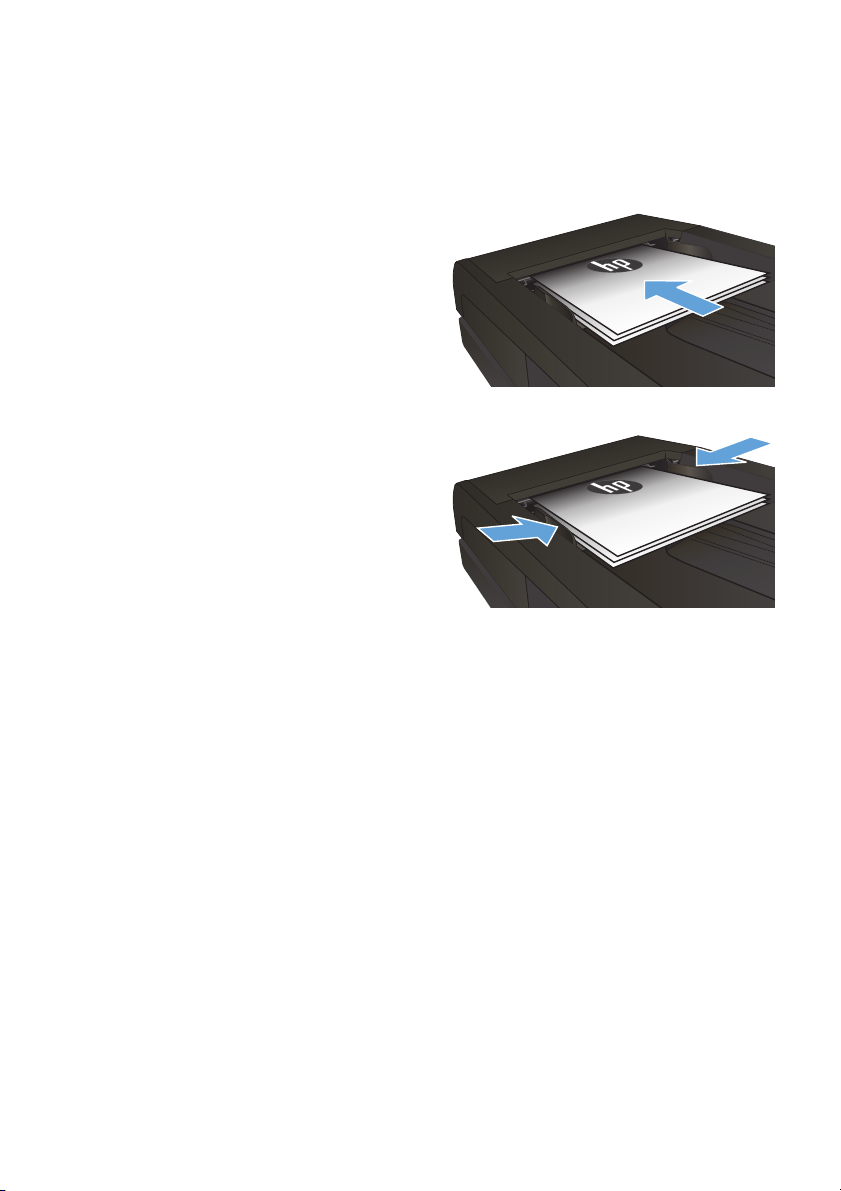
Sao chép trên cả hai mặt (duplex)
Tự động sao chép trên cả hai mặt
1. Nạp tài liệu gốc vào khay nạp tài liệu với
trang đầu tiên quay mặt lên và cạnh trên của
trang vào trước.
2. Điều chỉnh các thanh dẫn giấy cho vừa với
kích thước của tài liệu.
3. Từ màn hình chính trên bảng điều khiển của
sản phẩm, chạm vào nút Sao chép.
4. Chạm vào nút Cài đặt.
5. Cuộn xuống và chạm vào nút Hai mặt.
6. Chạm vào các nút mũi tên để cuộn qua các
tùy chọn, sau đó chạm vào một tùy chọn để
chọn tùy chọn đó.
7. Chạm vào nút Đen hoặc Màu để bắt đầu sao
chép.
4 VIWW
Page 5

Sao chép hai mặt thủ công
1. Đặt tài liệu cho mặt-quay-xuống mặt kính
của máy quét với góc trên-bên-trái của trang
nằm vào vị trí góc trên-bên-trái của mặt kính.
Đóng máy quét.
2. Từ màn hình chính trên bảng điều khiển của
sản phẩm, chạm vào nút Sao chép.
3. Chạm vào nút Cài đặt.
4. Cuộn xuống và chạm vào nút Hai mặt.
5. Chạm vào các nút mũi tên để cuộn qua các
tùy chọn, sau đó chạm vào một tùy chọn để
chọn tùy chọn đó.
6. Chạm vào nút Đen hoặc Màu để bắt đầu sao
chép.
7. Sản phẩm nhắc b
tài liệu gốc. Đặt trang tiếp theo lên mặt kính
và chạm vào nút OK.
8. Lặp lại quá trình này cho đến khi bạn quét
tới trang cuối cùng. Chạm vào nút Xong để
kết thúc in bản sao.
ạn nạp trang tiếp theo của
VIWW
Sao chép trên cả hai mặt (duplex)
5
Page 6

Thu nhỏ hoặc phóng to bản sao
1. Nạp tài liệu vào kính máy quét hoặc vào
khay nạp tài liệu.
2. Từ màn hình Chính trên bảng điều khiển của
sản phẩm, chạm vào nút Sao chép.
3. Chạm vào nút Cài đặt, sau đó chạm nút
Giảm/Tăng. Chạm vào các nút mũi tên để
cuộn qua các tùy chọn, sau đó chạm vào
một tùy chọn để chọn tùy chọn đó.
4. Chạm vào nút Đen hoặc Màu để bắt đầu sao
chép.
6 VIWW
Page 7

Tối ưu hóa chất lượng bản sao
Hiện có các cài đặt chất lượng bản sao sau:
Chọn Tự động: Sử dụng cài đặt này khi bạn không lo lắng gì về chất lượng của bản sao chép. Đây
●
là cài đặt mặc định.
Phối hợp: Sử dụng cài đặt này cho tài liệu có chứa cả văn bản và hình ảnh.
●
Văn bản: Sử dụng cài đặt này cho các tài liệu có nội dung phần lớn là văn bản.
●
ảnh: Sử dụng cài đặt này cho các tài liệu có nội dung phần lớn là hình ảnh.
Hình
●
1. Nạp tài liệu vào kính máy quét hoặc vào
khay nạp tài liệu.
2. Từ màn hình Chính, chạm vào nút Sao
chép.
3. Chạm vào nút Cài đặt, sau đó cuộn xuống
và chạm vào nút Tối ưu hóa. Chạm vào các
nút mũi tên để cuộn qua các tùy chọn, sau
đó chạm vào một tùy chọn để chọn tùy chọn
đó.
4. Chạm vào nút Đen hoặc Màu để bắt đầu sao
chép.
VIWW
Tối ưu hóa chất lượng bản sao
7
Page 8

Đặt kích thước và loại giấy để sao chép trên giấy đặc biệt
1. Từ màn hình chính, chạm vào nút Sao chép.
2. Chạm vào nút Cài đặt, sau đó cuộn xuống và chạm vào nút Giấy.
3. Từ danh sách các khổ giấy, chạm vào tên của khổ giấy trong Khay 1.
GHI CHÚ: Sản phẩm hỗ trợ các kích thước này cho việc sao chép: Letter, Legal và A4.
4. Từ danh sách các loại giấy, chạm vào tên của loại giấy trong Khay 1.
5. Chạm vào nút Đen hoặc Màu để bắt đầu sao chép.
8 VIWW
Page 9

Quét vào ổ flash USB
1. Nạp tài liệu lên mặt kính máy quét hoặc vào khay nạp tài liệu.
2. Lắp ổ flash USB vào cổng trên mặt trước của sản phẩm.
3. Từ màn hình chính trên bảng điều khiển của sản phẩm, chạm vào nút Quét.
4. Chạm vào màn hình Quét vào Ổ đĩa USB.
5. Chạm vào nút Quét để quét và lưu tập tin. Sản phẩm tạo ra một thư mục có tên là HPSCANS trên
ổ USB và lưu tập tin ở định dạ
GHI CHÚ: Khi màn hình tóm tắt mở, bạn có thể chạm vào màn hình để điều chỉnh các cài đặt.
Bạn cũng có thể thay đổi tên thư mục.
ng .PDF hoặc .JPG bằng cách sử dụng tên tập tin tự động tạo ra.
VIWW
Quét vào ổ flash USB
9
Page 10

Quét vào thư mục mạng
Sử dụng bảng điều khiển của sản phẩm để quét một tài liệu và lưu vào một thư mục trên mạng.
GHI CHÚ: Để sử dụng tính năng này, sản phẩm phải được kết nối với mạng và tính năng
cấu hình bằng Máy chủ web nhúng của HP
1. Nạp tài liệu lên mặt kính máy quét hoặc vào khay nạp tài liệu.
2. Từ màn hình chính trên bảng điều khiển của sản phẩm, chạm vào nút Quét.
3. Chạm vào mục Quét vào Thư mục Mạng.
4. Trong danh sách các thư mục mạng, chọn thư mục mà bạn muốn lưu tài liệu.
5. Màn hình bảng điều khiển hiển thị cài đặt quét.
Nếu bạn muốn thay đổi bất kỳ cài đặt nào, hãy chạm vào nút Cài đặt, sau đó thay đổi cài đặt.
●
Nếu cài đặt đã đúng, hãy đi tới bước kế tiếp.
●
6. Chạm vào nút Quét để bắt đầu tác vụ quét.
.
quét phải được
10 VIWW
Page 11

Quét và gửi qua e-mail
Sử dụng bảng điều khiển sản phẩm để quét tệp trực tiếp tới một địa chỉ email. Tệp đã quét được gửi tới
địa chỉ như một tệp đính kèm email.
GHI CHÚ: Để sử dụng tính năng này, sản phẩm phải được kết nối với mạng và tính năng quét phải được
cấu hình bằng Máy chủ web nhúng của HP.
1. Nạp tài liệu vào kính máy quét hoặc vào khay nạp tài liệu.
2. Từ màn hình Chính trên bảng điều khiển của sản phẩm, chạm vào nút Quét.
3. Chạm vào mục Quét vào Email.
4. Chạm vào mục Gửi Email.
5. Chọn địa chỉ Từ bạn muốn sử dụng. Mục này còn được gọi là “cấu hình email gửi đi.”
GHI CHÚ: Nếu tính năng PIN đã được cài đặ
không cần có PIN để sử dụng tính năng này.
6. Chạm vào nút Tới và chọn địa chỉ hoặc nhóm bạn muốn gửi tệp tới. Chạm vào nút Xong khi đã hoàn
tất.
7. Chạm vào nút Chủ đề nếu bạn muốn thêm dòng chủ đề
8. Chạm vào nút Tiếp.
9. Màn hình bảng điều khiển hiển thị cài đặt quét.
t, hãy nhập PIN và chạm vào nút
OK. Tuy nhiên,
VIWW
Nếu bạn muốn thay đổi bất kỳ cài đặt nào, hãy chạm vào nút Cài đặt, sau đó thay
●
Nếu cài đặt đã đúng, hãy đi tới bước kế tiếp.
●
10. Chạm vào nút Quét để bắt đầu tác vụ quét.
Quét và
đổi cài đặt.
gửi qua e-mail
11
Page 12

Gửi fax từ máy quét hình phẳng
1. Đặt tài liệu lên kính máy quét với mặt tài liệu
hướng xuống dưới.
2. Từ màn hình Chính trên bảng điều khiển của
sản phẩm, chạm vào nút Fax.
3. Sử dụng bàn phím để nhập s
4. Chạm vào nút Bắt đầu Fax.
5. Sản phẩm sẽ nhắc bạ
đã gửi từ kính máy qué
6. Sản phẩm nhắc bạn
Chạm vào nút OK.
7. Sả
8. Khi bạn đã quét trang cu
n phẩm quét trang đầu tiên của tài liệu và
sau đó nhắc bạn nạp trang khác. Nếu tài liệu
có nhiều trang, hãy chạm vào nút Có. Tiếp
tục quy trình này cho đế
các trang.
nút
vào
Không khi được nhắc.
tới máy fax.
ố fax.
n xác nhận rằng bạn
t. Chạm vào nút
nạp trang đầu tiên.
n khi bạn quét tất cả
ối cùng, hãy chạm
Sản phẩm gửi
Có.
12 VIWW
Page 13

Fax từ khay nạp tài liệu
1. Đưa các bản gốc vào khay nạp tài liệu với
mặt tài liệu hướng lên trên.
GHI CHÚ: Dung lượng khay nạp tài liệu tối
đa là 50 tờ loại giấy 75 g/m
THẬN TRỌNG: Để tránh làm hỏng sản
phẩm, bạn đừng sử dụng các tài liệu gốc có
dán băng tẩy, mực tẩy, kim cài giấy, hoặc
kẹp giấy. Đồng thời, bạn cũng đừng để hình
chụp, tài liệu gốc cỡ nhỏ hoặc các loại tài
liệu gốc dễ rách vào khay nạp tài liệu.
2. Điều chỉnh các thanh dẫn hướng giấy cho
đến khi chúng sát vào giấy.
3. Từ màn hình Chính trên bảng điều khiển của
sản phẩm, chạm vào nút Fax.
4. Sử dụng bàn phím để nhập s
5. Chạm vào nút Bắt đầu Fax.
2
.
ố fax.
VIWW
Fax từ khay nạp tài liệu
13
Page 14

14 VIWW
Page 15

Page 16

© 2012 Hewlett-Packard Development Company, L.P.
www.hp.com
*CZ271-91014*
*CZ271-91014*
CZ271-91014
